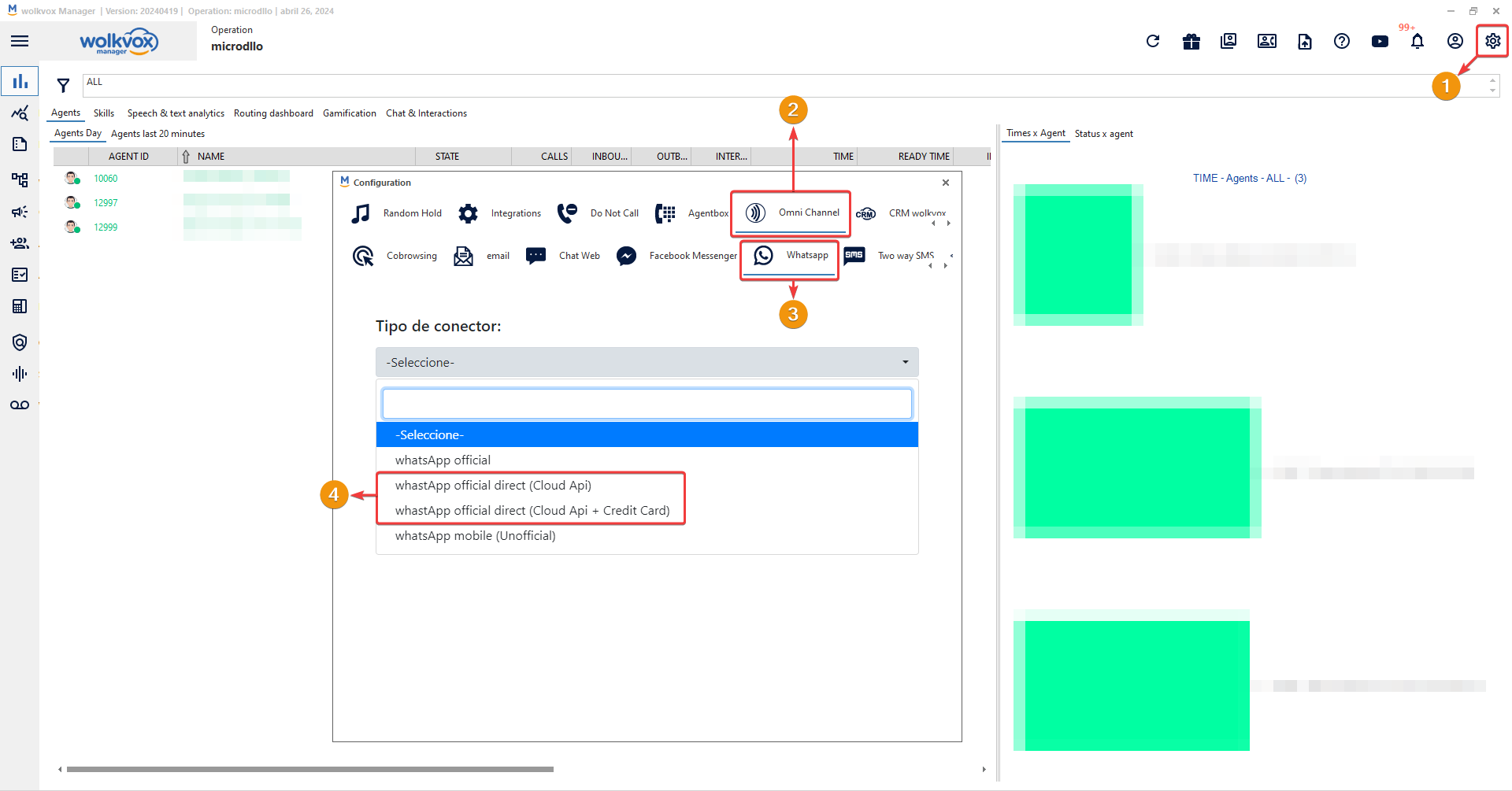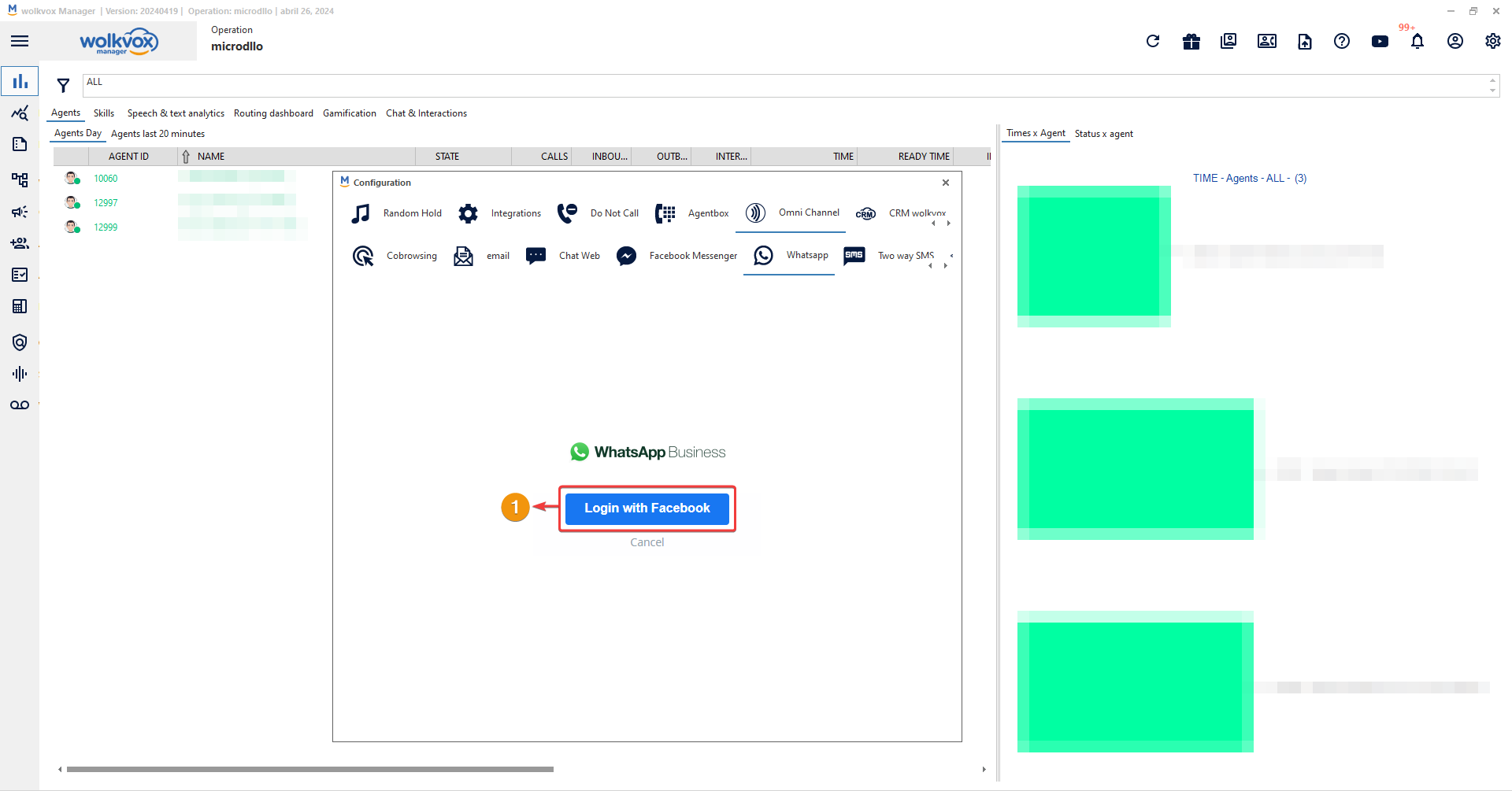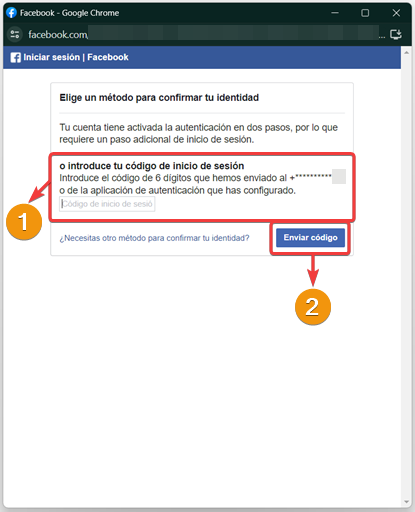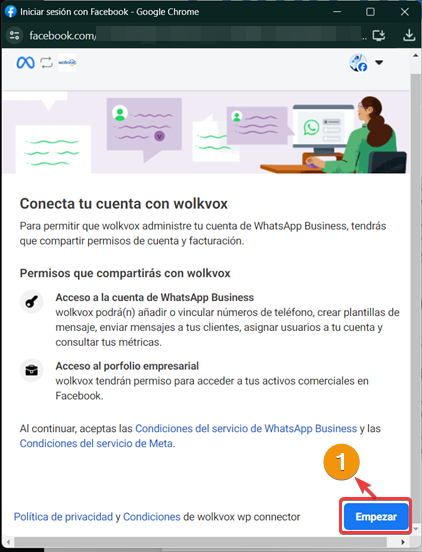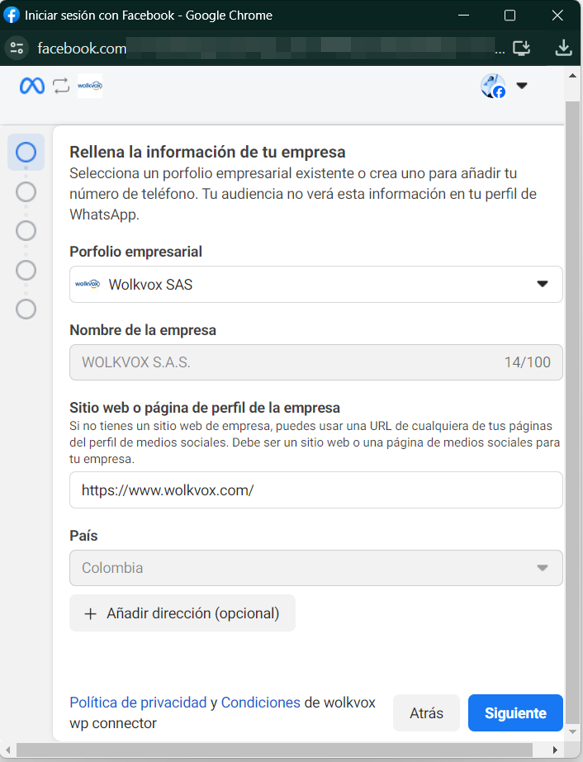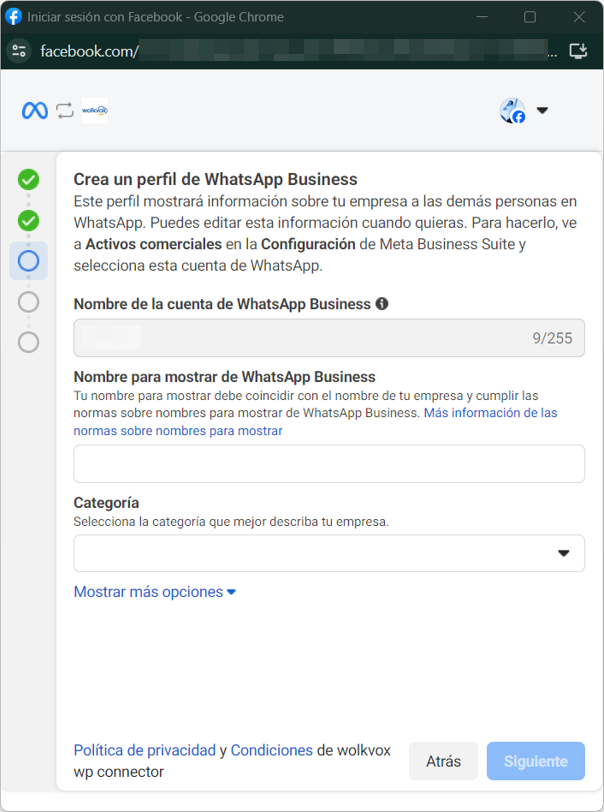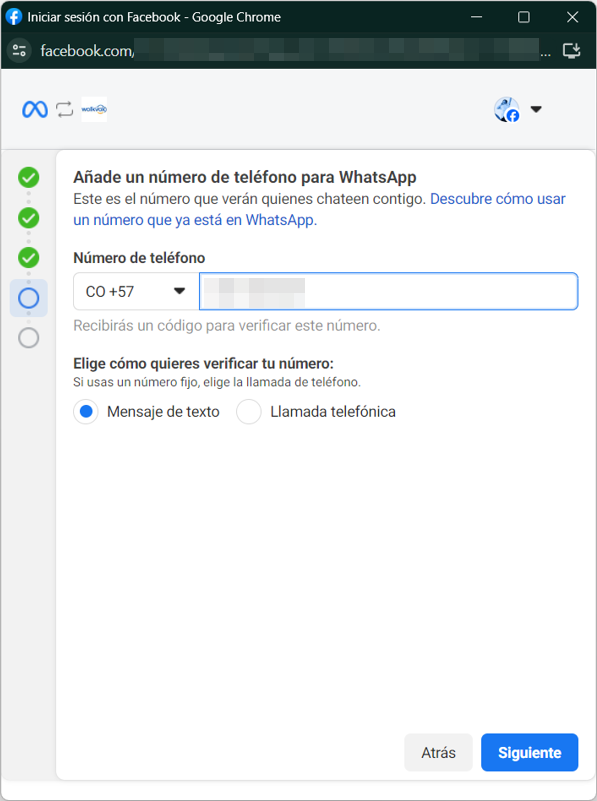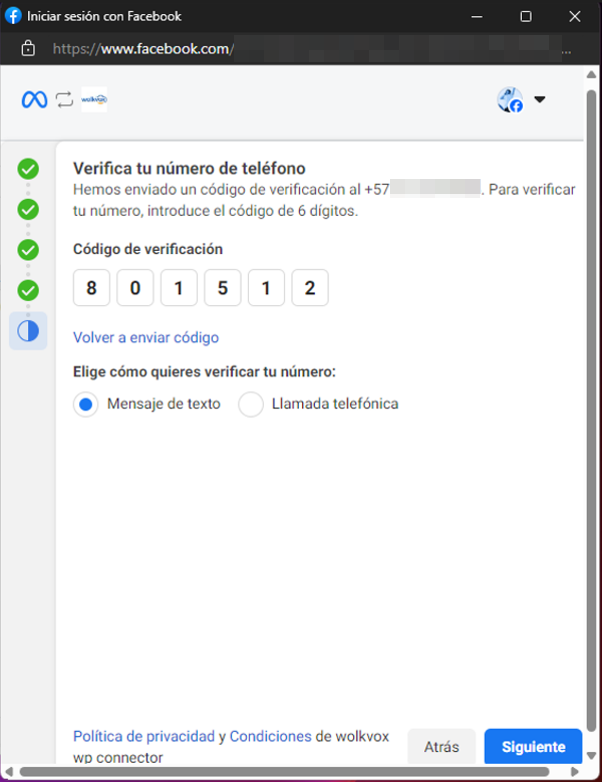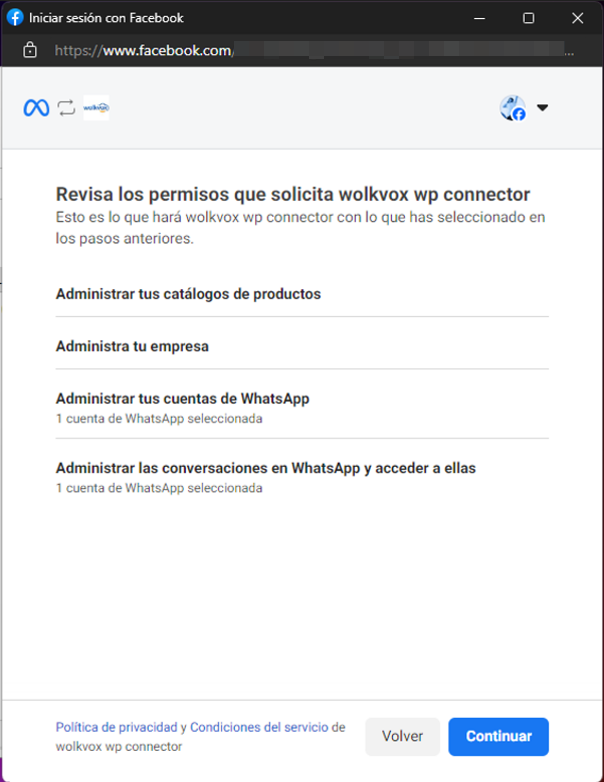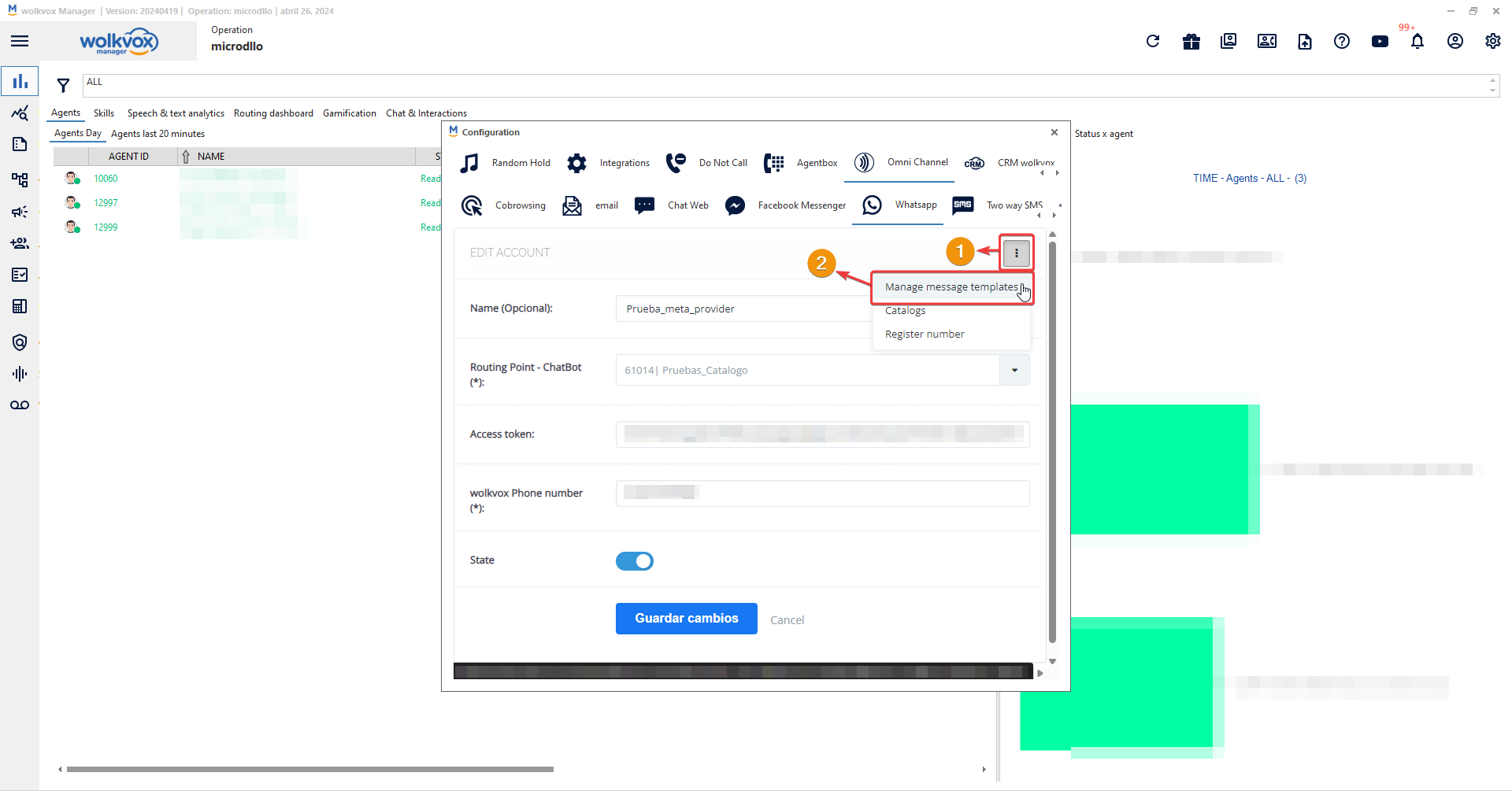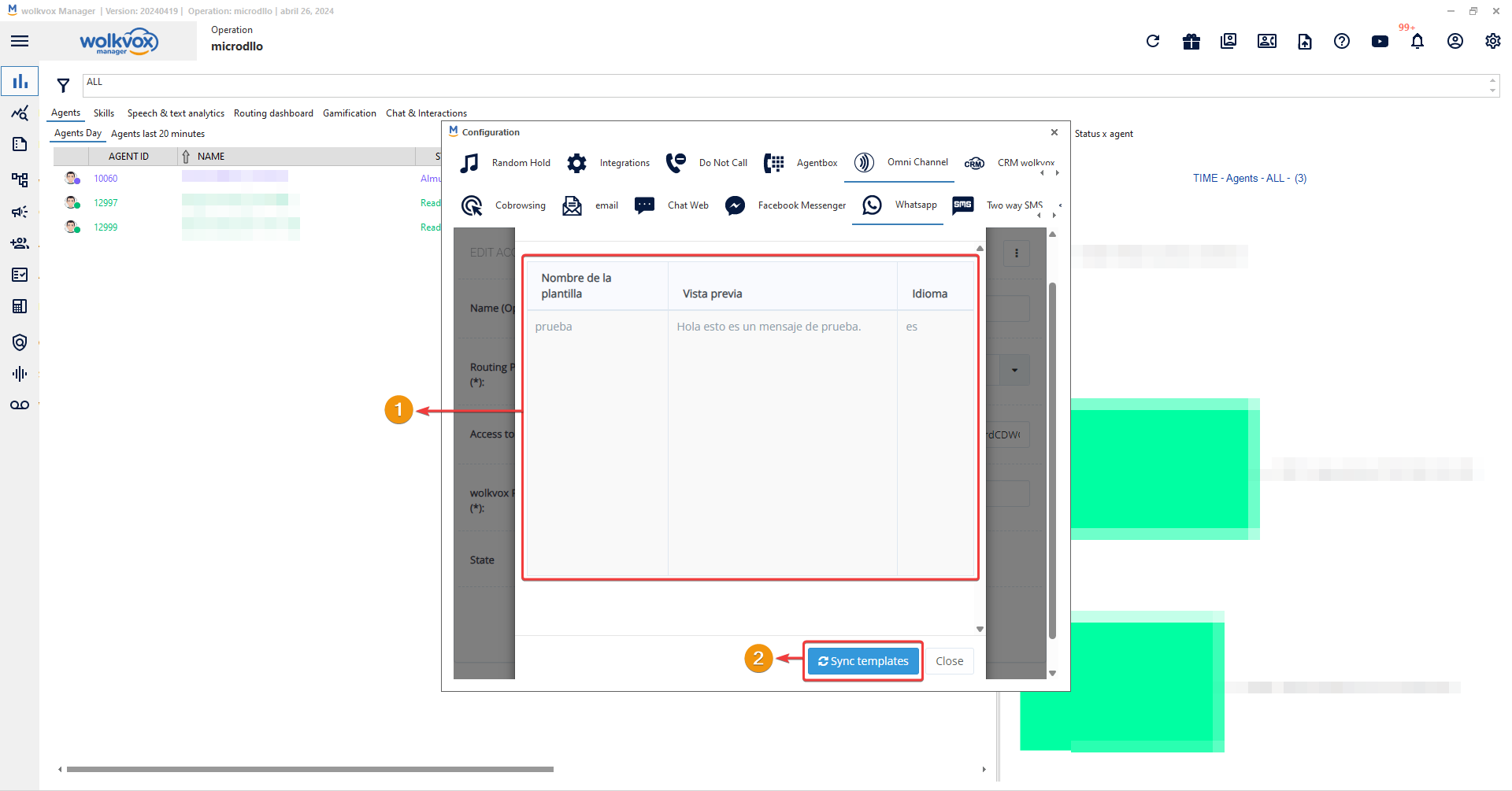Nueva API “Free Law 2300” #
Nueva API “Free Law 2300” #
- A partir de esta versión podrás hacer uso de una nueva API llamada “Free Law 2300).
- Esta API permite liberar clientes de la protección del consumidor otorgado por la Ley 2300.
- Podrás liberar clientes por teléfono o número de identificación.
- Esto simplifica el cumplimiento de la legislación y permite a los usuarios adaptar sus estrategias de contacto de manera más ágil y flexible. Al liberar clientes específicos de las restricciones de la Ley 2300, los usuarios pueden maximizar las oportunidades de contacto y mejorar la eficacia de sus operaciones de call y contact center.
- Para ir a la documentación oficial de la API da clic aquí.
 Nuevas variables para los routing point en el tipo “CRM + Webhook + Cron + AutoQAi + Mr Wizard” #
Nuevas variables para los routing point en el tipo “CRM + Webhook + Cron + AutoQAi + Mr Wizard” #
- Se han agregado dos nuevas variables para diseñar flujos de manera más precisa y obteniendo más interactividad. Las dos nuevas variables son:
- $codact2_analytics;
- Esta variable permite que los routing points realicen acciones específicas basadas en la tipificación de la interacción utilizando el segundo código de actividad. Por ejemplo, esta variable puede utilizarse en los procesos de enrutamiento para dirigir las interacciones a diferentes colas de atención o departamentos según la tipificación asignada.
- $qamonthagent_analytics;
- Esta variable permite que los routing points tomen decisiones o realicen acciones basadas en la cantidad de evaluaciones de calidad que ha recibido el agente que atendió la interacción durante el mes actual. Por ejemplo, puede ser útil para ajustar el enrutamiento de la interacción, activar procesos de coaching o formación, o tomar decisiones sobre la asignación de tareas o responsabilidades adicionales al agente.
- $codact2_analytics;
 Cambio en la forma de agregar conectores de WhatsApp de tipo Cloud API #
Cambio en la forma de agregar conectores de WhatsApp de tipo Cloud API #
- Se ha optimizado la manera en que puedes agregar conectores de WhatsApp de tipo Cloud API, permitiendo disminuir procesos extensos y asegurar una rápida integración de tu canal de WhatsApp en tu operación.
- Nota: Este conector solo aplica para los clientes que ingresen su propia tarjeta de crédito.
- A continuación se documenta el proceso:
Integra WhatsApp Cloud API en wolkvox Manager #
Un conector de WhatsApp Official (Cloud API) es un software que permite a las empresas integrar wolkvox Manager con la plataforma oficial de WhatsApp. Esta integración permite a las empresas recibir y responder a mensajes de WhatsApp desde el sistema de wolkvox.
El conector de WhatsApp Official (Cloud API) utiliza la API de la nube de WhatsApp para enviar y recibir mensajes de WhatsApp. La API de la nube de WhatsApp es una API RESTful que proporciona una serie de funciones para interactuar con la plataforma de WhatsApp.
Aparecerá un mensaje informando de que la validación de cuenta ha sido exitosa.
Se deberá proceder con el inicio de sesión con la cuenta de Meta que contiene el perfil de WhatsApp que deseas vincular.
Accede a tu cuenta de Meta mediante las credenciales con correo electrónico y contraseña.
En caso de tener activada la autenticación en dos pasos en su cuenta de Meta, se pedirá un código de confirmación mediante el envío de mensaje de texto a su teléfono registrado en su cuenta.
En la siguiente vista se te informará acerca de los permisos que se deben compartir con wolkvox para el correcto funcionamiento de la integración.
Ahora se te pedirá que realices una serie de paso a paso.
El primer paso es la definición de la información de tu empresa.
Selecciona tu cuenta de WhatsApp Business con la que deseas hacer la integración con wolkvox.
En este tercer paso debes crear el perfil de WhatsApp Business. El “Nombre de la cuenta de WhatsApp Business” será el nombre del chat que le aparecerá al cliente en el listado de chats activos de su app de WhatsApp.
El siguiente paso será añadir el número de teléfono para el conector de WhatsApp. Además deberás verificar el número mediante mensaje de texto o llamada telefónica.
Aquí puedes ver un ejemplo de la verificación del número usando la opción de “Mensaje de texto”.
En el siguiente paso se mostrará un resumen de los permisos que se le otorgarán al conector de wolkvox en su cuenta de Meta.
Luego de aceptar el anterior paso se mostrará un mensaje informando que la conexión con el conector de wolkvox ha sido exitoso.
Por último, configura las opciones de tu cuenta Business. Asigna un nombre al conector, elige la cuenta y número de WhatsApp Business y da clic en “Save”.
Nota: Para asegurarnos de que el número quedó en estado “conectado”, es necesario tener el método de pago configurado dentro de nuestra cuenta Bussines en Meta.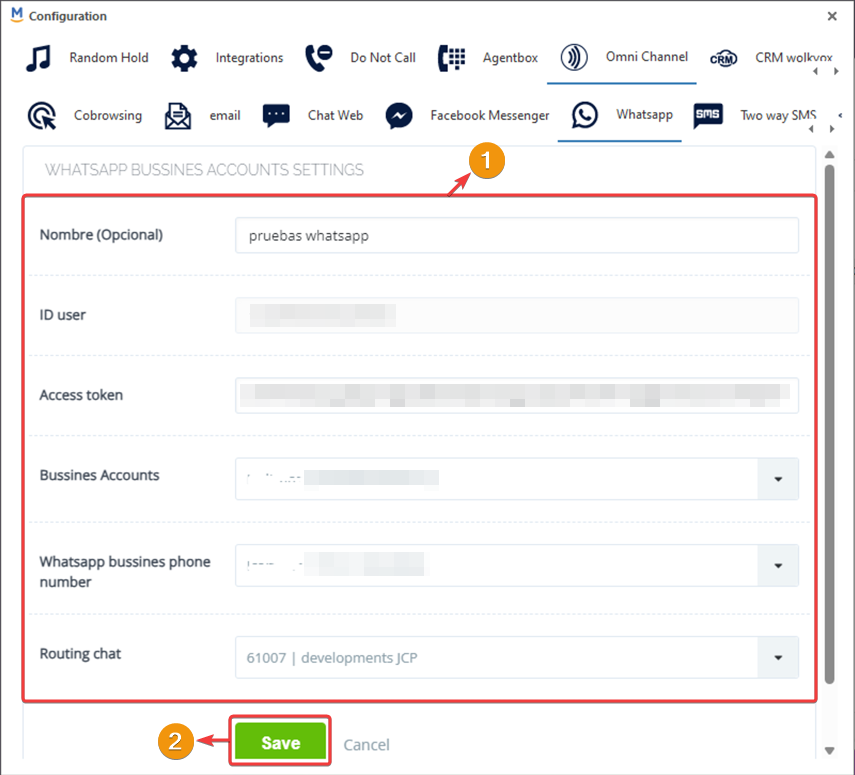
Solución de estado del número en pendiente #
Un paso extra recomendado es el siguiente:
- Da clic en el botón cuyo ícono consiste en tres puntos alineados verticalmente.
- Selecciona la opción “Register number”.
Esto hará que el estado del número registrado en Meta, cambie de “pendiente” a “conectado”, pero es necesario tener el método de pago configurado en Meta.
Sincronización de plantillas de mensajes #
En caso de que no veas todas tus plantillas de mensajes de WhatsApp se recomienda seguir los siguientes pasos para la sincronización de plantillas:
- Para sincronizar las plantillas de mensajes que tengas en tu cuenta de Meta para WhatsApp, entra en el modo edición de tu conector de WhatsApp Cloud API y luego da clic en el botón que se identifica por tres puntos alineados verticalmente.
- Ahora, selecciona la opción “Manage message templates”.
- En la tabla “Messages templates” se listan todas las plantillas de mensajes creadas en su cuenta de WhatsApp.
- Si no logras ver alguna que tengas en tu cuenta, da clic en “Sync templates” para que el sistema realice una búsqueda en la base de datos y sincronice todas las plantillas de mensajes que tengas en tu cuenta.
#